Cómo sincronizar el control remoto de Roku sin el botón de emparejamiento: las 4 mejores formas
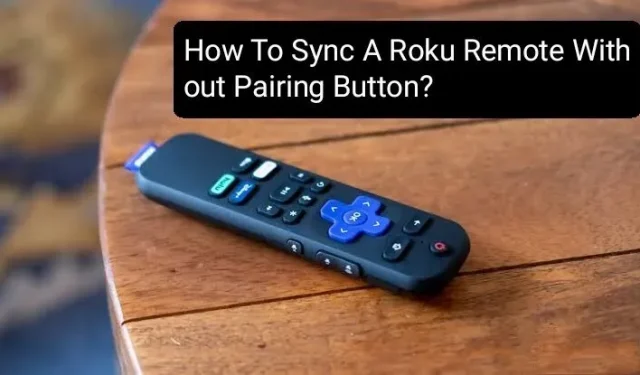
Si tiene un nuevo dispositivo Roku o necesita comprar (o está considerando comprar) un control remoto de reemplazo, debe vincularse con su dispositivo para que funcione de manera efectiva. Sin embargo, encontrará que no puede conectar su control remoto Roku o no funciona. Quizás se pregunte cómo conectar su control remoto Roku sin usar el botón de emparejamiento.
Intentar emparejar dispositivos como Roku y una nueva conexión inalámbrica puede ser difícil, especialmente si no está familiarizado con la técnica de emparejamiento. Pasamos por los pasos para cada tipo de controlador.
La próxima publicación cubrirá cómo sincronizar un control remoto Roku sin un botón de emparejamiento. También discutiremos cómo lidiar con los problemas durante el procedimiento. Así que empecemos sin ceremonia.
¿Qué es el botón de emparejamiento en Roku?
La función de emparejamiento en los controladores Roku le permite emparejar su dispositivo con un control remoto. Ahora puedes controlarlo a distancia.
Este botón es claramente visible en la mayoría de los controles remotos. También puede encontrarlo debajo de la consola central en raras ocasiones.
Si desea sincronizar sus dispositivos, mantenga presionada la tecla de emparejamiento hasta que vea las luces en la parte superior del control remoto.
¿Dónde está el botón de emparejamiento en el Roku Remote?

Cada dispositivo Roku viene con dos tipos de controles remotos Roku. Este:
- Control remoto IR estándar
- Control remoto avanzado Point Anywhere
Si bien el control remoto IR estándar no tiene un botón de emparejamiento, se puede encontrar en la parte inferior del compartimiento de la batería del control remoto.
Nota. Según el modelo de control remoto de Roku, el botón estará en el centro o en la parte inferior derecha.
¿Es posible sincronizar un Roku Remote sin un botón de emparejamiento?
Una vez que tenga el control remoto correcto y su dispositivo Roku esté conectado a su Wi-Fi, puede conectar su control remoto Roku a su dispositivo en lugar de usar el botón de emparejamiento. Usando la aplicación Roku, también puede usar su teléfono inteligente para controlar su dispositivo Roku.
Hay varias formas de sincronizar su controlador Roku con su televisor si no elige usar una clave de emparejamiento. Si su control remoto ni siquiera tiene una clave de emparejamiento o no funciona, no entre en pánico.
Lea las instrucciones para emparejar un control remoto Roku sin un botón de emparejamiento .
- La aplicación Roku puede vincular su Roku a su teléfono inteligente.
- Puede usar su teléfono para ver los controles del televisor.
- Vaya a «Configuración» y haga clic en «Controles remotos y dispositivos» para conectar un nuevo dispositivo.
- Vinculará fácilmente su control remoto Roku a su televisor.
También puede usar la opción de configuración en la pantalla de inicio del televisor para conectar un control remoto. En el menú desplegable, seleccione Conectar dispositivo. Su dispositivo ahora está emparejado.
¿Todos los controles remotos de Roku tienen un botón de emparejamiento?
La opción de emparejamiento no está disponible en todos los controles remotos de Roku. Roku Advanced Remote y Roku IR Remote son dos tipos de controles remotos Roku que encontrarás en el mercado.
Usando el control remoto actualizado «Point-Anywhere», puede controlar de forma inalámbrica su dispositivo Smart Roku con el control remoto actualizado «Point-Anywhere». Para que funcione, debe estar vinculado a un dispositivo específico. El botón de emparejamiento se encuentra en el compartimento de la batería.
Puede conectar su dispositivo Roku sin usar una clave de emparejamiento en el control remoto:
- Compruebe si la clave de emparejamiento está en otra área.
- En su teléfono móvil, abra la aplicación Roku Remote.
- Utilice un control remoto IR estándar.
- Compre un nuevo control remoto Roku.
Veamos estos cuatro puntos con más detalle para ver qué puede hacer en este escenario.
1. Verifique si la clave de emparejamiento está en otra área.
La pestaña de emparejamiento en su dispositivo Roku se encuentra junto a los paquetes de baterías en la parte posterior. Si tiene el nuevo método de control remoto de Roku con el botón de emparejamiento movido a una nueva ubicación, debe pasar a verificarlo.
Esto no le sucederá a todos, pero es importante verificar dos veces porque, como mencioné anteriormente, hay varias opciones si su control remoto no tiene un botón de emparejamiento. Esto es lo primero que debe hacer para aprovechar al máximo su Roku.
2. En su teléfono móvil, abra la aplicación Roku Remote.
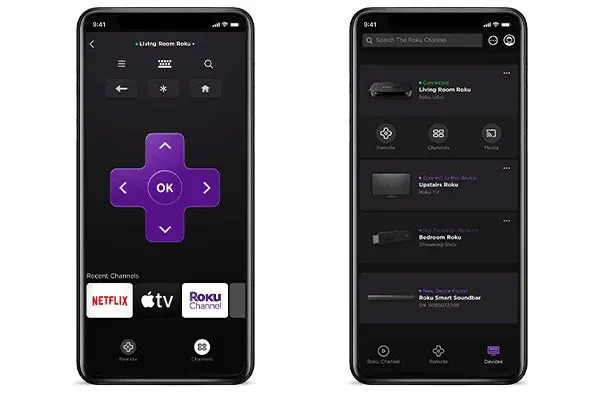
Si no puede usar el control remoto de Roku porque no tiene una clave de emparejamiento, los usuarios pueden controlar el televisor con la aplicación Roku Remote , que funciona de manera similar a un control remoto físico.
No se asuste si no puede encontrar el botón de emparejamiento en ningún otro lugar de su aplicación Roku. Puede usar la aplicación Roku autorizada para controlar su Roku desde cualquier dispositivo. La aplicación es compatible con dispositivos Android e iOS y funciona muy bien.
Esto es lo que debe hacer ahora mismo:
Paso 1. Vaya a Apple App Store o Google Play Store y busque «Roku Remote».
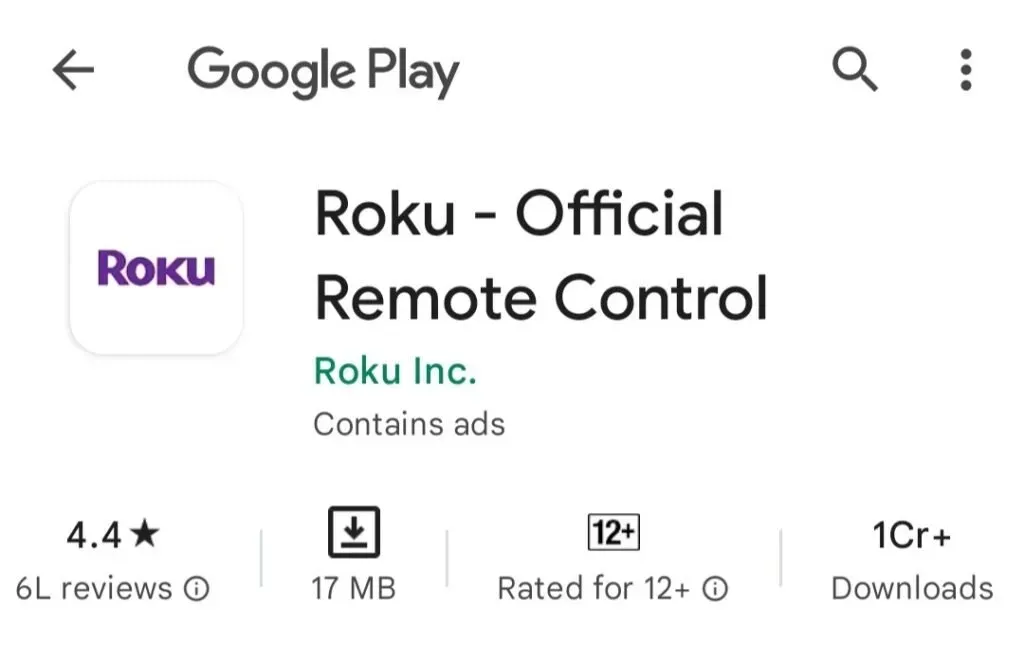
Puede requerir que inicie sesión en su cuenta de Roku, pero esto no es obligatorio. Una vez hecho esto, asegúrese de que su aplicación esté conectada a la misma red Wi-Fi que su dispositivo Roku.
Paso 2: Desde el menú de configuración de la aplicación, seleccione «Controles remotos/Dispositivos». La aplicación comenzará a buscar dispositivos Roku compatibles. Debería poder seleccionar su dispositivo y usar su teléfono inteligente para controlar su televisor.
Paso 3: Seleccione la pantalla de configuración en su televisor y elija «Controles remotos/Dispositivos», ya que puede usar su teléfono como un control remoto improvisado. Ahora su televisor buscará los controladores adecuados y debería encontrar su nuevo control remoto.
3. Use un control remoto IR estándar.
Si el controlador de su dispositivo Roku no tiene un interruptor de emparejamiento, eso solo significa que funcionará sin uno, ya que es un control remoto IR.
En otras palabras, hay dos tipos diferentes de controles remotos Roku: básicos y avanzados.
El control remoto simple utiliza tecnología de infrarrojos y es compatible con todos los reproductores Roku, excepto Streaming Stick.
Los avanzados utilizan radiofrecuencia para las instrucciones y son compatibles con casi todos los reproductores Roku, aunque es posible que algunos modelos más antiguos no funcionen.
Si está utilizando un dispositivo Roku más antiguo, probablemente no necesitará el botón de emparejamiento. Funcionará muy bien. Si tiene alguno de los últimos modelos, es posible que deba buscar en otra parte para resolver el problema.
4. Compre un nuevo control remoto.
Si su control remoto Roku está roto y está tratando de sincronizarlo con cualquier televisor o reproductor Roku, no tiene más remedio que reemplazarlo. No te preocupes; El control nuevo y mejorado de Roku no le costará más de $25. Debe comprar incondicionalmente un control remoto nuevo si no le importa pagar $ 25 por un control remoto nuevo. Será útil.
Tipos de controles remotos Roku
Antes de comprender cómo funciona la función de emparejamiento de los controles remotos de Roku, es importante distinguir primero entre los dos controles remotos populares de Roku. Esto nos ayudará a entender mejor cómo funcionan.
1. Control remoto por infrarrojos (IR)

Este es un control remoto tradicional de Roku. Dado que el control remoto usa radiación infrarroja, requiere una línea de visión directa entre el control remoto y el sistema Roku.
Si hay alguna interferencia entre ellos, no habrá comunicación. Este control remoto de Roku funciona exclusivamente con infrarrojos y no tiene botón de emparejamiento.
2. Control remoto avanzado «Point Anywhere»

Esta versión del mando a distancia es mucho más potente. Tiene una función de «apuntar a cualquier lugar» que le permite conectarse entre el sistema y el control remoto sin importar hacia dónde lo apunte. Dado que no depende de los rayos infrarrojos, no es necesario tener una línea de visión directa entre el control remoto y el reproductor para que funcione.
El botón de emparejamiento del control remoto se encuentra al lado del compartimiento de la batería. Abre el compartimento y encontrarás el fondo.
¿Cómo conectar el control remoto infrarrojo de Roku?
Debido a la falta de un botón de emparejamiento, el proceso de emparejamiento entre el control remoto y el sistema puede ser un poco complicado para las versiones infrarrojas del control remoto.
Sin embargo, si sigues estos pasos correctamente, no deberías tener problemas para establecer una conexión entre ellos.
Configuración de su reproductor Roku
- Conecta tu reproductor Roku a una fuente de alimentación.
- Conecte el reproductor al televisor con un cable HDMI.
- Use el control remoto del televisor para navegar a la fuente HDMI adecuada.
Conexión de un mando a distancia por infrarrojos
- Inserte las baterías en su control remoto Roku.
- Asegúrese de que no haya una barrera opaca entre usted y el reproductor.
- Mientras apunta al reproductor, presione cualquier botón al azar en el control remoto. Esto iniciará el proceso de emparejamiento por sí solo.
- ¡Voila! Su control remoto Roku ahora está conectado al reproductor.
Conexión del mando a distancia ampliado
- Inserte las baterías en su control remoto Roku.
- Simplemente coloque su dispositivo Roku al lado del reproductor.
- Los dispositivos comenzarán a emparejarse solos.
- Siga las indicaciones en la pantalla para obtener más instrucciones.
Solución de problemas de los controles remotos IR de Roku
Dado que estos dispositivos no implican emparejamiento físico a través de menús y configuraciones, la razón principal de su inoperatividad es que las celdas han caducado o que hay obstáculos entre el control remoto y el dispositivo.
Asegúrese de que los sensores del dispositivo y el transmisor IR del control remoto no estén manchados u obstruyéndose entre sí.
Apague todos los dispositivos, desconecte e intercambie celdas y luego vuelva a encenderlos. Si todo lo demás falla, es posible que deba cambiar el control remoto, pero puede usar la aplicación Roku como reemplazo hasta que haya uno nuevo disponible.
Solución de problemas de los controles remotos RF Roku
Si su control remoto RF no funciona, podría deberse a su conexión Wi-Fi de banda ancha o porque necesita desconectar su dispositivo anterior de antemano.
- Comprueba dos veces tu conexión
Verifique todas las redes Wi-Fi en su hogar para asegurarse de que estén funcionando. Es posible que deba restablecer su módem, enrutador, Roku TV y otros dispositivos.
Cierre el programa, espere a que se reinicie y luego repita el proceso de instalación.
- Deshabilitar dispositivos anteriores
Si su aplicación Roku se está ejecutando pero su dispositivo no detecta su control remoto actual, asegúrese de que los controles remotos anteriores con los que se haya emparejado no se hayan emparejado. Hay dos maneras de lograr esto.
La primera forma es desplazarse hacia abajo en el menú de opciones y encontrar la pestaña Controles remotos/Dispositivos usando la aplicación Roku o los botones normales de su televisor. Simplemente seleccione cualquier control remoto antiguo (que no sea su teléfono inteligente) y seleccione desactivar.
Otras razones para la falla remota de Roku
Parece que hay algunas razones adicionales por las que los controles remotos de Roku fallan de vez en cuando.
- Interrupción con HDMI
Esta es una ocurrencia rara. Cuando conecta su Roku Stick a una conexión HDMI en su televisor, la señal HDMI a veces puede entrar en conflicto con otras conexiones inalámbricas. Es posible que deba comprar un cable de extensión HDMI para liberar espacio y minimizar el ruido.
- Sobrecalentar
Suponga que su control remoto se sobrecalienta durante el uso; es posible que no funcione correctamente hasta que comience a enfriarse. Puede aumentar la capacidad de refrigeración de la siguiente manera:
- Deje de usarlo inmediatamente.
- Retire las baterías del dispositivo.
- Dejar durante 10-15 minutos sobre una superficie plana y fría.
- Inserte las baterías y comience a usarlas nuevamente.
Esto debería solucionar el problema.
- Compatibilidad
Verifique si el control remoto que está utilizando es un control remoto oficial de Roku. Puede hacerlo poniéndose en contacto con Roku o con el minorista donde compró el control remoto. Es posible que el control remoto que está utilizando no sea compatible con el reproductor, lo que explica por qué no puede conectarlo.
- Sobrecarga de transferencia
La sobrecarga de transmisión puede ser la razón por la cual su control remoto no se sincroniza. Si hay algo entre el control remoto y la caja Roku, la señal se obstruirá si usa el control remoto IR.
Además, si hay productos similares cerca e intentan conectarse al decodificador, los controles remotos actualizados pueden experimentar interferencias. Antes de probar cualquiera de estos, asegúrese de eliminar todo lo que pueda interferir con el procedimiento de emparejamiento.
Entonces, eso es todo acerca de cómo sincronizar su control remoto Roku sin un botón de emparejamiento.
Conclusión
Cuando su control remoto Roku tiene un «botón de emparejamiento», su trabajo será mucho más fácil porque no tendrá que esforzarse tanto para conectarlo. Sin embargo, si no obtiene uno, su proceso se vuelve mucho más difícil, por eso escribimos esta guía sobre cómo sincronizar su control remoto Roku sin un botón de emparejamiento.
Hemos hecho su vida más fácil al sincronizar su control remoto en lugar de usar el botón de emparejamiento, y esperamos que haya podido emparejar su control remoto Roku con su dispositivo usando una de las ideas presentadas hasta ahora.
Preguntas más frecuentes
La configuración del emparejamiento facilita la conexión de su PDA a su dispositivo Roku. Puede controlar su reproductor Roku a distancia cuando están vinculados con un control remoto. Si el control remoto no tiene un botón de emparejamiento, aún puede emparejarlo, pero tendrá que usar un poco de pensamiento creativo.
¿Puedo conectarme a un dispositivo Roku sin Wi-Fi o un control remoto?
Sí, puede conectarse y controlar cualquier dispositivo Roku usando la aplicación Roku Remote en su teléfono inteligente o tableta Android.
¿Por qué no puedo emparejarme de forma remota con Roku?
Puede haber varias razones por las que su control remoto Roku no se conecta. Puede ser el momento de reemplazar las baterías gastadas o verificar si el control remoto y el dispositivo están conectados a la misma red Wi-Fi. Además, asegúrese de que nada esté bloqueando la ruta del sensor de infrarrojos de su control remoto IR de Roku.



Deja una respuesta